Процесс прошивки планшета Lenovo пошагово
После того, как вы установите драйвера, скачаете установочный файл и подготовите девайс к прошивке, можно приступить к самому процессу установки.
Я специально разделил перепрошивку гаджета с процессором MediaTek, и перепрошивку устройства с процессором Qualcomm, так как для каждого бренда процессоров своя программа, ход действий и названия кнопок. Узнать, какой процессор в вашем аппарате, можно вбив название устройства в поисковик Гугла или Яндекса. Напротив характеристик процессора (чипсета), будет написано название процессора.
Зачастую это наименование будет именоваться как SoC (система на кристалле). Также можно прошить планшет с помощью Андроид приложений и получения Root-прав, но на мой взгляд, установка ОС через ПК намного проще и надежней.
Прошивка планшета с процессором MediaTek
В скачанных файлах с операционной системой найдите архив “target_bin” и распакуйте его в любое другое место
Важно, чтобы в пути к распакованному архиву не было кириллицы. Только латинские буквы!
Распакуйте программу SP Flash Tool
Внешний вид SP Flash Tool
На этом прошивка завершена.
Прошивка планшета с процессором Qualcomm
Программа для прошивки устройств с процессором Qualcomm — QFIL. Скачайте ее отсюда. Поэтапные действия для установки операционной системы на гаджеты с процессором Qualcomm:
- Выключите аппарат.
- Зажмите кнопку повышения громкости (либо обе кнопки повышения и понижения громкости одновременно) и подключите девайс к компьютеру через USB-шнур.
- Диспетчер устройств ПК должен распознать устройство, назвав его как “Qualcomm” или “Lenovo”.
- Распакуйте операционную систему. Путь должен состоять только из латинских символов.
- Откройте программу QFIL.
- В поле “Select Programmer” нажмите на надпись “Browse” и укажите путь к файлу с прошивкой, который называется “prog_emmc_firehose_89. mbn”, где вместо “??” — любые двузначные цифры.
- В поле “Download” нажмите на надпись “Load XML” и сначала выберите “rawprogram0.xml”, а затем вновь нажмите на кнопку “Load XML” и выберите “patch0.xml”.
- Кликните на кнопку “Download”. Начнется процесс установки ОС.
Успешное завершение установки прошивки ознаменуется включенным планшетом и уведомлением в логах программы.
Об авторе этого сайта
Привет. Меня зовут Петр. Я автор этого сайта. В нем я рассказываю о том, что мне очень интересно. А именно о планшетах. В блоге я пытаюсь простым языком рассказывать о прошивках, настройках и новинках всех современных планшетов. Также большая часть статей посвящена ОС Андроид, которая мне очень нравится
Ответы на вопросы
Перепрошивка используется только в крайнем случае, когда сброс настроек не помог вернуть устройство в режим нормальной работы
Стоит отметить, что пользователю необходимо соблюдать максимальную осторожность, т.к. установка некорректного ПО может повлиять на работоспособность устройства
Ниже есть два способа перепрошить планшет Леново: с помощью microSD карты и через компьютер.
Важно! Перед перепрошивкой необходимо сохранить важные данные на съемном носителе, т.к. впоследствии они будут стерты из памяти устройства
Не стоит делать перепрошивку самостоятельно, если Вы не уверены в своих силах. Лучше отнести устройство в сервисный центр.
Важность прошивки планшета Lenovo IdeaTab A7600
Почему нужно обновлять прошивку?
Первым делом, обновление прошивки позволяет исправить ошибки и уязвимости, которые могут быть использованы злоумышленниками для взлома устройства или получения несанкционированного доступа к вашей персональной информации.
Также обновление прошивки позволяет улучшить производительность планшета, устранить возможные «тормоза» и сбои в работе и оптимизировать использование системных ресурсов.
Новые версии прошивки также могут добавлять новые функции и возможности, которые ранее не были доступны на вашем планшете. Например, вы сможете получить доступ к новым приложениям и играм, а также использовать более свежие версии программ и операционных систем.
Как обновить прошивку планшета Lenovo IdeaTab A7600?
Прежде чем начать процесс обновления прошивки, вам необходимо скачать необходимые драйверы для вашего планшета и установить их на ваш компьютер. Это позволит вам соединить планшет с компьютером и передать обновленную прошивку на ваше устройство.
После установки драйверов, вам нужно скачать саму прошивку для Lenovo IdeaTab A7600. Образы прошивок можно найти на официальных сайтах производителя или на специализированных форумах и ресурсах. Не забудьте проверить, что скачиваемая прошивка совместима с вашим устройством.
Для установки прошивки на планшет Lenovo IdeaTab A7600 вы можете воспользоваться программным обеспечением Flashtool. Подключите планшет к компьютеру и запустите программу Flashtool, выбрав соответствующий режим в меню. Далее следуйте инструкциям программы и выбирайте нужные настройки для прошивки.
Важно отметить, что процесс прошивки может занять некоторое время и потребовать вашего внимания. Убедитесь, что планшет полностью заряжен и соединение с компьютером стабильное
Дополнительные рекомендации
Перед прошивкой планшета Lenovo IdeaTab A7600 рекомендуется сделать полную резервную копию вашей важной информации. В процессе прошивки могут происходить непредвиденные ситуации, которые могут привести к потере данных
Поэтому очень важно иметь резервную копию, чтобы восстановить информацию в случае необходимости.
Также рекомендуется проверить наличие свежих версий программ и приложений на планшете перед прошивкой. Обновите все необходимые приложения и программы до последних версий, чтобы избежать несовместимостей и проблем после обновления прошивки.
После прошивки, убедитесь, что все ваши данные сохранены и планшет работает без проблем. Проверьте функциональность камеры, звука, экрана и других основных функций. Если возникли какие-либо проблемы, обратитесь за помощью к специалистам или на официальный сервисный центр.
Обновление прошивки планшета Lenovo IdeaTab A7600 крайне важно для обеспечения его надежной и безопасной работы. Благодаря обновлениям прошивки вы сможете исправить ошибки, улучшить производительность, получить доступ к новым возможностям и функциям, а также защититься от потенциальных угроз безопасности
Не поленитесь прошивать свой планшет и получите полное удовольствие от его использования!
Видеообзор планшета Lenovo IdeaTab A7600.
|
||||||||||||||
|---|---|---|---|---|---|---|---|---|---|---|---|---|---|---|
|
||||||||||||||
|
||||||||||||||
|
||||||||||||||
|
||||||||||||||
|
||||||||||||||
|
||||||||||||||
|
Отзыв о планшете Lenovo IdeaTab A7600.
Отличная модель
Опыт использования планшета: менее месяца
Достоинства планшета:
Недорогой, шустрый для своей цены, 3G, экран ips.
Недостатки планшета:
экран яркий с хорошей цветопередачей и углами обзора но глянцевый и маркий (отражает в себе все но при максимальной яркости этот недостаток практически полностью нивелируется даже на улице) нет поддержки вайфая 5Ггц что может быть неприятным сюрпризом для обладателей дорогих роутеров (в характеристиках это указано).
Комментарий о планшете:
Очень приятная и шустрая машинка. Тянет достойно все игрушки (например asphalt 8, NOVA 3, GTA III и Vice City на максимальных настройках без тормозов) ни намека на тормоза при работе с рабочими столами и т.д.
Отличное соотношение цена-качество.
Отзыв №2 о планшете Lenovo IdeaTab A7600.
Обычная модель
Опыт использования планшета: менее месяца
Достоинства планшета:
неплохой звук
Недостатки планшета:
средненький экран ( матрица), нет олеофобного покрытия, нет функции телефона
Комментарий о планшете:
Все бы ничего , НО экран ( матрица) на любителя . Во первых нет олеофобного покрытия — экран будет весь заляпаный пальцами , у конкурентов ценой выше на 4 тыс , оно есть ![]()
Обязательно присмотритесь к цветопередаче — сразу это не заметно в лаунчере — тут все красиво , большие четкие буквы и завуалированная картинка . Но если смотреть в браузере то сразу заметно что цвета задраны и отдают эдакой ядовитостью режет глаза что ли ![]()
Синий как бирюзовый , красный, зеленый тоже не похожи на реальность .
Получился эдакий симбиоз TFT экрана и IPS , с цветами не очень , но угол обзора хороший .
Шрифты — плохо читаемы , нет комфорта . Если смотреть фотки — тоже нет резкости , и детализации от чего зависит не понял то ли точек на дюйм не хватет толи разрешения .
Сравнивалось даже со стареньким китайцем Ramos W41 у этого хороший экран и на нем видно , к примеру , текстуру ткани (одежды) на фото а на Lenovo все размыто .
Камера — средняк , автофокуса нет , фотки фигня , видео снимает неплохо — нет «болтанки , плавания изображения » как на дешевых версиях.
Нет функциии телефона ! , звонилки, т.е вам ни когда не удасться проверить баланс или остаток трафика с планшета или отключить интернет услуги — всегда придется вынимать сим карту и переставлять в другой телефон что бы выполнить какие ни будь действия
Но если вам не важна цветопередача и не придется долго читать книги , то планшет хорошь — шустрый , легкий , хороший звук, ни чего не зависает .
Инет ловит шустро , wifi не отваливается , gps работает
Цена планшета Lenovo IdeaTab A7600.
Цена палншета Lenovo IdeaTab A7600 по рынку , на момент создания страницы
от 9.000
до 11.000 рублей.
Отзыв взят с сайта market.yandex.ru
Друзья!!! Мы работаем для Вас, чтобы у Вас была информация!
Мы будем Вам очень благодарны, если вы оцените наш труд, и поделитесь ссылкой в соцсетях!
Это самое малое, что Вы можете сделать для нас!
Заранее спасибо!
Оставить комментарий:
Не нажали на рекламное объявление!?
Ничего страшного!
Вы ещё можете помочь проекту!
Да не оскудеет рука дающего!
Обновление прошивки / Изменение / Ремонт в LENOVO TAB 2 A10-70
- Запустите командную строку от имени администратора .
- Перейдите в каталог c: mfastboot
- Введите cd и нажмите Enter.
- Введите cd mfastboot и нажмите Enter.
- Проверь сколько файлов в system.img_sparsechunk. * Доступно в нашей прошивке. Обычно это 3 или 4 файла.
- Введите команду:
проверьте связь с LENOVO TAB 2 A10-70. Убедитесь, что то, что вы видите на экране, показано на картинке. Если подключение выполнено правильно и все драйверы установлены, вы можете установить прошивку.
- mfastboot.exe Запускает блокировку OEM
- Раздел прошивки mfastboot.exe gpt.bin
- mfastboot.exe прошить motoboot motoboot.img
- логотип mfastboot.exe flash logo.bin
- mfastboot.exe flash boot.img boot
- mfastboot.exe flash recovery.img recoveryВведите команды одну за другой и подтвердите каждую, нажимая Enter.
- В зависимости от количества файлов system.img_sparsechunk в папке с прошивкой выполните соответствующее количество команд, например 0–3 или 0–4.
- Прошивка системы mfastboot.exe system.img_sparsechunk.0
- Прошивка system mfastboot.exe system.img_sparsechunk.1
- Прошивка system mfastboot.exe system.img_sparsechunk.2
- Прошивка system mfastboot.exe system.img_sparsechunk.3
- Прошивка system mfastboot.exe system.img_sparsechunk.4
- прошить модем mfastboot.exe NON-HLOS.bin
- mfastboot.exe удаляет modemst1
- mfastboot.exe удаляет modemst2
- mfastboot.exe flash fsg fsg.mbn
- mfastboot.exe очищает кеш
- mfastboot.exe очищает данные пользователяЗатем введите следующие команды:
- это все. На вашем LENOVO TAB 2 A10-70 теперь установлена новая прошивка. Чтобы перезапустить его из режима загрузчика в нормальный режим, используйте эту команду:
- Затем телефон LENOVO TAB 2 A10-70 перезагрузится и включится в обычном режиме. На это уйдет 10-20 минут .
Поздравляю!
Root права
Если вы хотите получить root-доступ, вы можете использовать универсальную программу Rookthp Pro 3.2, скачать ее можно здесь. Инструкции по использованию программы доступны здесь. А также из универсальных можно порекомендовать ZYKUroot версии 2.2. Информацию об этом можно найти на zykuroot.info Мы не будем говорить о самых популярных программах, Kingo и Framaroot всегда чувствуют себя, даже если они немного теряют позиции
Это информация о быстрой прошивке и разблокировке загрузчика с помощью универсального ПО, а также об ускорении мобильных устройств, в том числе старых. Кстати, главное, что разблокировка загрузчика возможна только с помощью компьютера, и на данный момент иначе сделать это невозможно. Конечно, есть люди, которые скажут, что существует приложение APK, но либо они плохо разбираются в теме, либо лгут от их имени, так что будьте осторожны. Вы должны знать, что разблокировка загрузчика возможна только через компьютер и невозможна через приложение .apk, как бы некоторые авторы ни придумывали на сайтах.
FAQ простым языком:
Что такое загрузчик?
Загрузчик отвечает за запуск и загрузку операционной системы, а также за меню восстановления. То есть это очень важный элемент.
Зачем разблокировать загрузчик?
- Установка кастомного рекавери
- Исправления и обновления операционной системы.
- Резервное копирование системы и другие функции
Будет ли потеряна гарантия при разблокировке загрузчика?
Нет, если телефон работает.
Будут ли работать OTA-обновления после разблокировки?
Да, они будут.
Что делать, если я получаю сообщение об ошибке «Не удалось запросить параметр”?
Попробуйте использовать старый USB 2.0 вместо USB 3, это обычно решает проблему по неизвестным причинам.
Подготовка устройства
Перед обновлением системы аккумулятор устройства должен быть максимально заряжен. Если для перепрошивки будет использоваться ноутбук или ПК, следует позаботиться об источнике бесперебойного питания.
Вынуть симку и карту памяти
Рекомендуем в обязательном порядке вытаскивать сим карту и карту памяти. Мало ли что пойдет не так. К тому же, иногда именно SD карты становятся причиной глюков системы.
Создание бэкапа
Установка нового Android приведет к полной очистке системы, поэтому сначала нужно создать резервную копию и сохранить все данные на внешний носитель.
Сохранить данные можно на аккаунте Google или любом стороннем носителе. Синхронизация с Google – самый простой способ. Включается в настройках устройства. Нужно выбрать рабочий аккаунт и нажать «Синхронизировать». При входе в аккаунт с нового устройства все данные восстановятся автоматически.
Процедура создания бэкапа максимально простая:
- Выключить устройство.
- Включить, удерживая клавишу увеличения громкости и разблокировки. Иногда дополнительно нужно нажать «Домой». Точная комбинация зависит от модели планшета.
- Кнопками громкости выбрать пункт «backup and restore» и подтвердить кнопкой включения.
- Дождаться создания резервной копии (это займет 5-10 минут) и выбрать «reboot now».
Если такого пунтка нет, бэкап системы можно сделать с помощью сторонних программ. Нужно установить Titanium Backup (качаем с Play Market), запустить утилиту и предоставить права суперпользователя, затем выбрать «Создать резервную копию пользовательского ПО и системных данных».
Другие многофункциональные приложения, которые можно использовать для создания резервной копии:
- ROM Manager. Менеджер с большим количеством настроек, который обеспечивает удобную работу с ROM-файлами.
- SP FlashTools. Профессиональная программа поддерживает китайские модели телефонов и планшетов с процессором MediaTek.
- Helium (прошлое название – Carbon). Простое решение с убедительной функциональностью. Набор функций копирования ограниченный, но не требуются root-права.
Когда необходима прошивка устройства
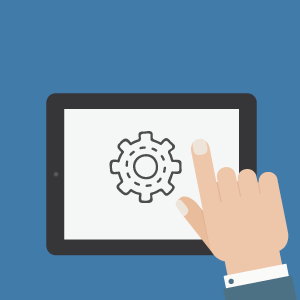
Прошивка гаджета — это смена операционной системы на более стабильную или новую. Для этого есть много причин.
Например, новая официальная прошивка позволяет устанавливать более интересные игры и приложения из Play Market, предоставлять новые функции, упрощающие вашу работу, устранять большое количество проблем и ошибок, а также давать свежий и привлекательный интерфейс.
Что касается кастомных опций, то такие сборки часто дают пользователю больше прав для установки различных разрешений и работы с операционной системой, то есть они устанавливаются с правами суперпользователя, снимая любые ограничения с владельца устройства.
Обновление прошивки Lenovo A7600 H
Обновление прошивки является важной частью поддержки мобильных устройств и позволяет улучшить их работу, исправить ошибки и добавить новые функции. В этой статье мы расскажем вам, как обновить прошивку на Lenovo A7600 H
Шаг 1. Подготовка к обновлению прошивки
Перед тем, как приступить к обновлению прошивки, важно создать резервную копию всех важных данных, так как в процессе обновления они могут быть удалены. Также убедитесь, что у вас достаточно заряда аккумулятора и отключите функцию Wi-Fi и мобильные данные
Шаг 2. Скачивание обновления
Для того, чтобы скачать обновление прошивки, перейдите на официальный веб-сайт Lenovo и найдите раздел «Поддержка» или «Загрузки». Введите модель вашего устройства (Lenovo A7600 H) и найдите доступные обновления. Скачайте файл с прошивкой на ваш компьютер.
Шаг 3. Установка обновления
После того, как файл скачан, подключите свое устройство Lenovo A7600 H к компьютеру при помощи USB-кабеля. Зайдите в настройки устройства, выберите раздел «О телефоне» или «О планшете» и найдите пункт «Обновление ПО». Выберите пункт «Обновить систему» или «Обновление прошивки» и следуйте инструкциям на экране, чтобы установить загруженное обновление.
Шаг 4. Перезагрузка устройства
После успешной установки обновления, устройство Lenovo A7600 H автоматически перезагрузится. Подождите, пока оно полностью загрузится, и проверьте, что все ваши данные остались на месте.
Шаг 5. Проверка обновления
После перезагрузки устройства, проверьте, что новая прошивка успешно установилась. Перейдите в настройки устройства и найдите раздел «О телефоне» или «О планшете». Проверьте версию прошивки и убедитесь, что она соответствует загруженному обновлению.
Важно: Если в процессе обновления произошла ошибка или устройство перестало работать корректно, обратитесь в сервисный центр Lenovo для получения дополнительной помощи. Теперь вы знаете, как обновить прошивку на устройстве Lenovo A7600 H
Следуйте представленным инструкциям и получите все преимущества последней версии прошивки
Теперь вы знаете, как обновить прошивку на устройстве Lenovo A7600 H. Следуйте представленным инструкциям и получите все преимущества последней версии прошивки.
Процесс прошивки планшета Lenovo пошагово
После того, как вы установите драйвера, скачаете установочный файл и подготовите девайс к прошивке, можно приступить к самому процессу установки.
Я специально разделил перепрошивку гаджета с процессором MediaTek, и перепрошивку устройства с процессором Qualcomm, так как для каждого бренда процессоров своя программа, ход действий и названия кнопок. Узнать, какой процессор в вашем аппарате, можно вбив название устройства в поисковик Гугла или Яндекса. Напротив характеристик процессора (чипсета), будет написано название процессора.
Зачастую это наименование будет именоваться как SoC (система на кристалле). Также можно прошить планшет с помощью Андроид приложений и получения Root-прав, но на мой взгляд, установка ОС через ПК намного проще и надежней.
Прошивка планшета с процессором MediaTek
В скачанных файлах с операционной системой найдите архив “target_bin” и распакуйте его в любое другое место
Важно, чтобы в пути к распакованному архиву не было кириллицы. Только латинские буквы!
Распакуйте программу SP Flash Tool
Внешний вид SP Flash Tool
Прошивка может быть осуществлена с помощью любой версии этого ПО, не обязательно использовать последнюю. В пути к программе должны быть исключительно латинские буквы.
На этом прошивка завершена.
Прошивка планшета с процессором Qualcomm
Программа для прошивки устройств с процессором Qualcomm — QFIL. Скачайте ее отсюда. Поэтапные действия для установки операционной системы на гаджеты с процессором Qualcomm:
- Выключите аппарат.
- Зажмите кнопку повышения громкости (либо обе кнопки повышения и понижения громкости одновременно) и подключите девайс к компьютеру через USB-шнур.
- Диспетчер устройств ПК должен распознать устройство, назвав его как “Qualcomm” или “Lenovo”.
- Распакуйте операционную систему. Путь должен состоять только из латинских символов.
- Откройте программу QFIL.
- В поле “Select Programmer” нажмите на надпись “Browse” и укажите путь к файлу с прошивкой, который называется “prog_emmc_firehose_89. mbn”, где вместо “??” — любые двузначные цифры.
- В поле “Download” нажмите на надпись “Load XML” и сначала выберите “rawprogram0.xml”, а затем вновь нажмите на кнопку “Load XML” и выберите “patch0.xml”.
- Кликните на кнопку “Download”. Начнется процесс установки ОС.
Успешное завершение установки прошивки ознаменуется включенным планшетом и уведомлением в логах программы.
Здесь вы можете бесплатно скачать прошивку для планшета Lenovo IdeaTab A7600, работающем на Android 4.4 KitKat.
Планшет Lenovo IdeaTab A7600 выпущен в 2014 году фирмой Lenovo. Экран планшета обладает диагональю 10.1 дюйма и имеет разрешение 800 x 1280. В планшетном компьютере установлен процессор MediaTek MT8382 с частотой 1300 и видеоускоритель Mali-400 MP2.
| Общее | |
| Производитель: | Lenovo |
| Модель: | IdeaTab A7600 |
| Год выпуска: | 2014 |
| Операционная система: | Android 4.4 |
| Емкость аккум. (мА·ч): | 6340 |
| Размеры | |
| Габариты (мм): | 264 x 178 x 10 |
| Вес (г): | 544 |
| Процессор | |
| Тип процессора: | MediaTek MT8382 |
| Тактовая частота (МГц): | 1300 |
| Память | |
| Оперативная память (Мб): | 1024 |
| Встроенная память (Гб): | 16 |
| Коммуникации | |
| Телефон: | GSM, UMTS |
| Bluetooth: | 4.0 |
| Wi-Fi: | 802.11b,g,n |
| Другое: | EDGE, GPRS, GPS, HSDPA, HSUPA, UMTS/WCDMA |
| Мультимедиа | |
| Размер экрана: | 10.1 |
| Разрешение экрана (px): | 800 x 1280 |
| Тип экрана: | IPS |
| Видеоускоритель: | Mali-400 MP2 |
| Камера сзади (Мп): | 5 |
| Автофокус: | Есть |
| Камера спереди (Мп): | 2 |
| Динамик: | стерео |
| Выход наушников: | 3.5 |
| Другое: | FM-радио, G-Sensor |
| Управление и ввод | |
| Сенсорный экран: | ёмкостный |
| Расширение | |
| Карты памяти: | microSD, microSDHC |
| Разъемы: | USB-хост, microUSB |
| Дополнительно |
Для планшета Lenovo IdeaTab A7600 доступны как официальная стоковая прошивка, так и кастомные оригинальные прошивки, основанные на официальной Android 4.4 KitKat и более новых версиях Андроид.
Рекомендуем Вам внимательно ознакомиться со всеми инструкциями по перепрошивке вашего планшета, иначе это может повлиять на работоспособность вашего устройства!
Обновить прошивку для планшета Lenovo IdeaTab A7600 следует в случаях, если:
- планшет по какой-то причине не включается
- планшет постоянно перезагружается
- ваше устройство стало «тормозить» и «глючить»
- необходимо восстановить планшет после неудачной прошивки
- хотите установить последнюю актуальную версию прошивки для вашего устройства
-
Как проверить сканер отпечатка пальца на андроид в инженерном меню
-
Как открыть библиотеку андроид
-
Куда муж отправляет жену 100 к 1 андроид
-
Acer liquid обновить андроид
- Где хранятся обложки альбомов в андроид
Создание резервной копии данных
Перед началом процесса прошивки Lenovo A7600 H рекомендуется создать резервную копию важных данных, чтобы в случае возникновения проблем можно было вернуться к рабочему состоянию устройства. В этом разделе будет описано, как создать резервную копию на компьютере.
Шаг 1: Подключите Lenovo A7600 H к компьютеру с помощью USB-кабеля и дождитесь, пока устройство будет распознано и подключено.
Шаг 2: На компьютере откройте проводник (Windows Explorer) и найдите ваше устройство в списке подключенных устройств.
Шаг 3: Щелкните правой кнопкой мыши на значок вашего устройства и выберите «Создать резервную копию» или «Backup».
Шаг 4: В открывшемся окне выберите тип данных, которые вы хотите сохранить. Обычно это контакты, фотографии, видео, сообщения и другие важные файлы.
Шаг 5: Укажите путь для сохранения резервной копии. Часто это может быть папка на компьютере или внешний жесткий диск.
Шаг 6: Нажмите кнопку «Создать» или «Backup» и дождитесь завершения процесса создания резервной копии. Время занимаемое процессом может зависеть от объема данных.
Обратите внимание, что процесс создания резервной копии может отличаться в зависимости от используемой операционной системы и версии программного обеспечения. После завершения процесса создания резервной копии вы можете быть уверены, что ваша информация сохранена и вы сможете восстановить ее в случае необходимости
Теперь вы готовы продолжить процесс прошивки вашего Lenovo A7600 H
После завершения процесса создания резервной копии вы можете быть уверены, что ваша информация сохранена и вы сможете восстановить ее в случае необходимости. Теперь вы готовы продолжить процесс прошивки вашего Lenovo A7600 H.
Как обновить Lenovo S8 a7600?

Процесс обновления Lenovo S8 a7600 заключается в установке на него альтернативной прошивки (ROM) после того, как производитель перестал обновлять устройство по «воздуху». Проще говоря, если телефон перестал обновляться сам, то пора устанавливать на него альтернативную прошивку.
Обновляться нужно и в том случае, если у вас начались проблемы с устройством, которые вы не смогли решить никаким иным способом. Если вы не уверены, что сможете без проблем самостоятельно накатить прошивку, то лучше воспользоваться услугами более опытных пользователей, чтобы не навредить гаджету. Или задуматься о замене устройства на более новое.
Lenovo S8 a7600 – Официальные и неофициальные прошивки (OS 5.х)
Как прошить Lenovo Tab 2 A10-70
Установку и обновление можно выполнить вручную с помощью программ прошивки, бесплатно, для подключения используется как оригинальная прошивка, то есть стоковая, официальная (не модифицированная), так и индивидуальная прошивка, то есть альтернативная, все с инструкциями.
- Для начала вам необходимо скачать прошивку, выбрав один из вариантов ниже. Вместе с ним в архиве находится необходимый набор программ (TWRP и другие).
- Потом распаковать архив и найти файл «инструкция_rootgadget.txt». Распаковать архив можно любым архиватором (7ZIP, WinRar и др).
- Зип-файл прошивки в архиве необходимо скачать на карту памяти или в память смартфона.
- Остальную информацию и последовательность действий смотрите в текстовой инструкции.
Прошивка Lenovo Tab 2 A10-70
Выбирайте ту, которая вам нравится, но лучше скачать самые современные версии, там более оптимизировано энергопотребление и прочие радости в жизни.
- Android Pie 9.0: можно отличить флагманскую ОС, но еще немного недоработана. URL: yourtopfile.info/android9pie
- 8.0 Oreo — отличный вариант, минимум ошибок и богатый функционал, но версия 9 определенно лучше. URL: yourtopfile.info/android8oreo
- 7.0 Nougat — стабильная по всем параметрам версия, также работает на маломощном оборудовании. URL: yourtopfile.info/android7nougat
- 6.0 Marshmallow — версии 5 и 6 — это уже старая штука, хотя когда-то была вершиной прогресса. Но если вы перейдете на них с версии 3 или 4, очевидно, что разница будет очень заметной. URL: tuofiletop.info/android6
- URL-адрес Android 10: yourtopfile.info/android10
- URL-адрес Android 11: yourtopfile.info/android11
Проверка успешности обновления
После того, как прошивка Lenovo A7600 H была установлена на устройство, важно проверить успешность процедуры обновления. Вот несколько шагов, которые помогут вам убедиться, что прошивка была успешно установлена:
- Проверка версии ПО: Перейдите в настройки вашего устройства и найдите раздел «О телефоне» или «О планшете». В этом разделе должна быть указана актуальная версия программного обеспечения (ПО), которая должна соответствовать последней версии прошивки, которую вы установили.
- Проверка функциональности: После обновления прошивки проверьте работоспособность различных функций вашего устройства. Убедитесь, что все приложения запускаются без ошибок, связь с интернетом работает нормально, а также проверьте работу Wi-Fi, Bluetooth, GPS и других функций устройства.
- Проверка производительности: Сравните производительность устройства до и после обновления прошивки. Заметите ли вы улучшение в скорости работы, увеличение производительности или улучшение время отклика устройства?
- Проверка багов и ошибок: Внимательно прочитайте список изменений и исправлений, внесенных в новую версию прошивки. Сравните его с возможными ошибками или проблемами, с которыми вы сталкивались в предыдущей версии ПО. Убедитесь, что все известные баги и ошибки были исправлены после обновления.
- Проверка совместимости: Если вы установили неофициальную или кастомную прошивку, проверьте совместимость со всеми приложениями и аксессуарами, которые вы используете. Убедитесь, что все они продолжают работать без проблем после обновления прошивки.
Если вы прошли все указанные шаги и не обнаружили никаких проблем, значит, процедура обновления прошла успешно. В случае возникновения любых проблем, обратитесь к документации прошивки или обратитесь в техническую поддержку Lenovo для получения дополнительной помощи.





























